Windows / Mac에서 VOB를 MKV로 변환하는 방법
DVD (대부분 TV 시리즈) 컬렉션을 디지털화하여 여행 중에 쉽게 휴대 할 수 있고 원본 디스크가 분실되거나 손상 될 경우 '보험'으로 사용할 수 있습니다. 그러나 VOB 파일을 MKV로 어떻게 변환합니까?
많은 사람들이 스마트 폰이나 휴대용 미디어 플레이어에서 이러한 영화를 볼 수 있도록 DVD 영화를 디지털화하고 싶어하는 것이 매우 일반적입니다. DVD 파일은 가장 널리 사용되는 장치에서 재생할 수없는 VOB 형식으로 저장되어 있습니다. 따라서 VOB를 스마트 폰 또는 휴대용 미디어 플레이어에서 재생할 수있는 다른 형식으로 변환하는 방법에 대한 질문이 있습니다. 대부분의 사람들은 VOB에서 MKV로 변환, MKV는 훌륭한 오디오 및 비디오 컨테이너 형식이기 때문입니다.
VOB를 MKV로 변환 할 때 사람들은 몇 가지 문제에 직면했습니다. 예를 들어, 일부 변환기는 대형 VOB 파일을 처리하기가 어렵습니다. 게다가 VOB를 MKV로 성공적으로 변환하더라도 VOB 파일의 데이터가 손상되거나 손실됩니다. 다행히이 기사에서는 VOB 파일을 MKV 파일로 무손실로 변환하는 방법을 찾을 수 있습니다. 함께 답을 찾기 위해 이동합시다!
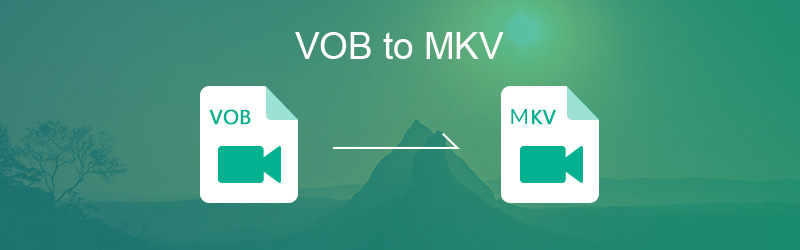
1 부. 품질 손실없이 VOB를 MKV로 변환하는 최고의 변환기
VOB 파일을 MKV 파일로 변환하려면 가장 좋은 변환기는 Vidmore Video Converter입니다. VOB 파일을 MKV 파일로 성공적으로 변환 할 수있을뿐만 아니라 품질 손실없이 MKV 파일을 더 작은 파일 크기로 보존 할 수 있습니다. Vidmore 비디오 컨버터 모든 인기있는 비디오 형식을 50 배 빠른 속도로 다양한 형식으로 변환 할 수 있습니다.
그 밖에 무엇을 할 수 있습니까?
- MOV, WMV, AVI, MP4 등을 포함한 200 개 이상의 형식으로 비디오를 안전하고 쉽게 변환 할 수 있습니다.
- 50 배 빠른 비디오 변환 속도와 고속 비디오 처리 알고리즘을 갖추고 있습니다.
- iPhone, iPad, Samsung Galaxy 등의 최신 모델을 포함한 모든 장치의 비디오를 변환 할 수 있습니다.
- 개인화 된 비디오를 만들기 위해 내장 된 경량 비디오 편집기가 장착되어 있습니다.
VOB에서 MKV로 변환하는 단계
1 단계: Vidmore 비디오 변환기 설치
Windows 또는 Mac 용 Vidmore Video Converter를 무료로 다운로드하세요. 설치 후 프로그램을 실행하십시오.
2 단계: 프로그램에 VOB 파일 추가
딸깍 하는 소리 파일 추가 또는 VOB 비디오를 기본 인터페이스로 직접 드래그하십시오. 여러 VOB 파일을 추가하여 동시에 변환 할 수 있습니다.

3 단계: 출력 형식으로 MKV 선택
찾기 모두 다음으로 변환 비디오 목록의 오른쪽 상단에서 비디오 > MKV 드롭 다운 메뉴에서 출력 형식으로. 그런 다음 다음을 포함한 비디오 해상도를 선택하십시오. 출처와 동일, HD, 720P, SD 당신의 필요에 따라.
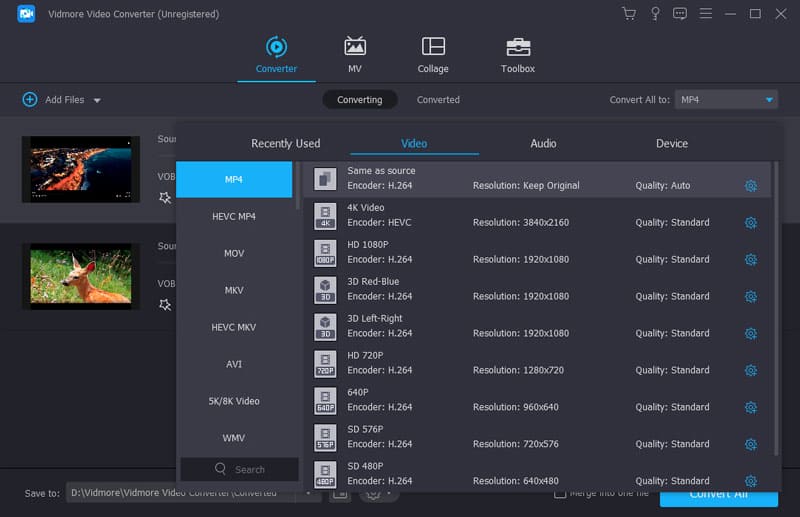
노트: 각 비디오 파일에 대해 서로 다른 출력 형식을 설정하려면 각 비디오 파일의 오른쪽 뒤에있는 형식 선택 드롭 다운 메뉴를 찾아야합니다. 그런 다음 선택 비디오 > MKV 출력 형식으로.
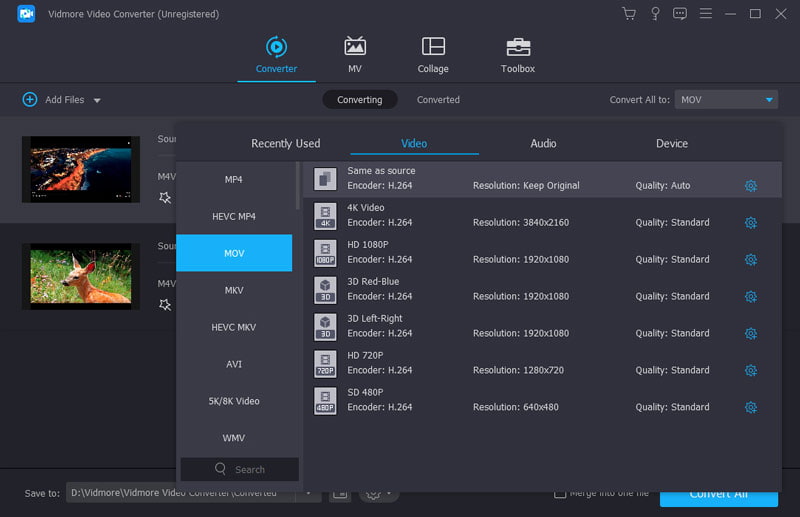
4 단계: VOB에서 MKV로 변환 시작
파일 위치를 선택한 후 모두 변환 VOB에서 MKV로 파일 변환을 시작합니다. 동영상 길이에 따라 몇 분 정도 걸릴 수 있습니다.
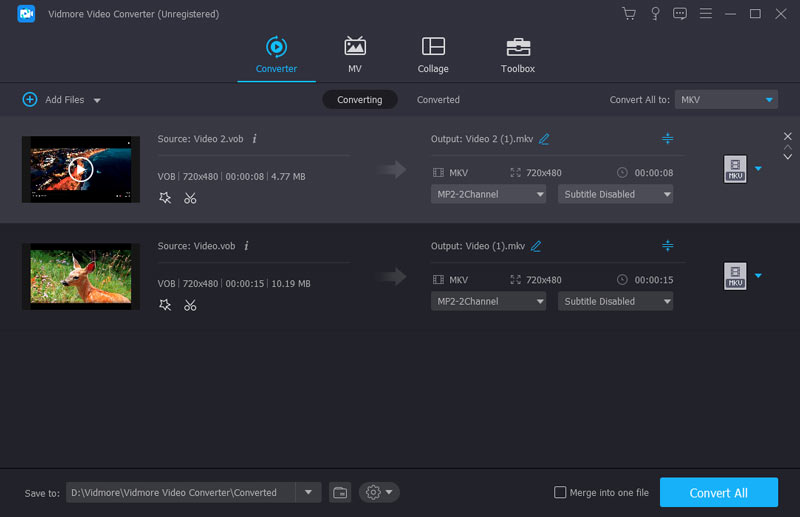
그게 전부입니다. 일시적인 요구 사항을 충족하기 위해 무료 온라인 변환기를 찾고 있다면 계속 읽고 아래 권장되는 강력한 무료 온라인 변환기를 사용해보십시오.
2 부. 시도해야 할 MKV 변환기 무료 온라인 VOB
변환기 소프트웨어를 다운로드하고 싶지 않고 일시적인 요구에 대한 변환 문제를 해결하고 싶을 때 Vidmore Free Online Video Converter가 VOB를 MKV로 변환하는 데 도움이되는 최고의 변환기라고 생각합니다. 사용하기 쉽고 100%는 무료입니다. Windows 및 Mac 사용자 모두 사용할 수 있습니다. Vidmore 무료 온라인 비디오 변환기 VOB, MKV, MOV, WMV, MP4, AVI, FLV, MP3, M4A 등을 포함한 모든 비디오 및 오디오를 쉽게 변환합니다. 아래 단계에 따라 VOB에서 MKV로 변환을 완료하십시오.
1 단계. 방문 Vidmore 무료 온라인 비디오 변환기 페이지. 딸깍 하는 소리 변환 할 파일 추가 웹에서. 팁에 따라 Vidmore Launcher를 설치하십시오. 그런 다음 온라인으로 프로그램을 엽니 다.

2 단계. 딸깍 하는 소리 파일 추가 소스 VOB 파일을 입력하고 MKV 형식을 출력 형식으로. 여러 VOB 파일을 추가하여 동시에 변환 할 수 있습니다.
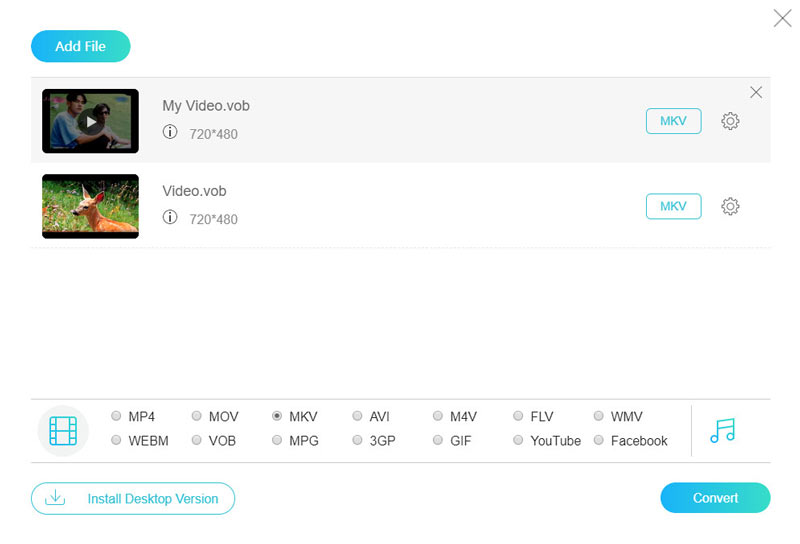
3 단계. 오른쪽에있는 기어 표시를 클릭합니다. 비디오 설정 및 오디오 설정을 지정한 다음 확인. 그런 다음 변하게 하다 목적지를 선택하십시오. 프로세스가 자동으로 시작됩니다.

그 후에 MKV 파일을 받으면 원하는대로 스마트 폰에서 좋아하는 영화를 볼 수 있습니다.
파트 3. VOB 대 MKV
VOB는 무엇입니까?
VOB는 DVD 저장 파일 형식입니다. VOB 파일은 하나 또는 여러 개의 비디오 및 오디오 트랙, 자막 및 DVD 메뉴를 포함 할 수 있으며 모두 하나의 스트림 형식으로 함께 다중화됩니다. VOB 파일은 .vob 확장자를 가지며 DVD 루트의 Video_TS 폴더에 저장됩니다. 일반적으로 크기는 2 시간 분량의 4.7GB와 같이 큽니다.
VOB의 장점 :
DVD에서 추출한 VOB 파일은 원본 품질을 DVD로 유지합니다.
VOB의 단점 :
VOB는 DVD 배포 용으로 개발되었으며 온라인으로 스트리밍 할 수 없습니다. VOB 파일은 열고 재생하기가 쉽지 않습니다. 가장 인기있는 장치에서는 재생할 수 없습니다. 5KPlayer, VLC 미디어 플레이어, Apple DVD 플레이어를 포함하여 VOB 재생을 지원하는 미디어 플레이어는 거의 없습니다.
MKV는 무엇입니까?
MKV 파일은 인기있는 AVI 및 MP4 형식과 경쟁하는 형식 인 오픈 소스 오디오 및 비디오 컨테이너 형식입니다. 고급 디자인 접근 방식으로 방대한 수의 오디오, 비디오 및 자막 압축 형식을 지원합니다. 풍부한 기능은 AVI 및 MP4 파일보다 훨씬 좋습니다.
MKV의 장점 :
MKV는 강력한 호환성과 고화질 시각적 경험을 제공합니다.
MKV의 단점 :
MKV는 대부분의 비디오 형식보다 큰 경향이 있습니다. 따라서 대용량 하드 드라이브가 필요합니다.
마지막 단어
비디오 변환은 어렵지 않습니다. 변환기 도구를 사용하면 VOB 파일을 MKV 파일로 성공적으로 변환 할 수 있습니다. 이제 Vidmore Video Converter 또는 Vidmore Free Online Video Converter를 사용하여 VOB 파일을 MKV 파일로 변환하는 방법을 알았습니다. 몇 번의 클릭만으로 다시 돌아가서 MKV 파일을 얻을 수 있습니다. 그건 그렇고, 당신이 원한다면 VOB 파일을 MP4로 변환 또는 다른 비디오 형식을 사용하는 경우이 두 가지 종류의 변환기가이를 만드는 데 도움이됩니다.


